Comment installer HUAWEI Petal Search

Commençons par les bases. Comme mentionné ci-dessus, Recherche de pétales HUAWEI il est inclus par défaut sur tous les smartphones et tablettes Huawei équipés d'EMUI 10.1 ou version ultérieure, tels que HUAWEI P40 Pro, HUAWEI P40 Pro +, HUAWEI P40 et HUAWEI P40 lite. Les utilisateurs Huawei existants peuvent toujours le télécharger gratuitement depuis AppGallery (le magasin d'applications pour les appareils avec les services mobiles Huawei).
Si vous ne l'avez pas encore installé sur votre appareil, démarrez Galerie d'applications HUAWEI en appuyant sur l'icône appropriée sur l'écran d'accueil et, dans l'écran qui s'ouvre, recherchez Recherche de pétales en utilisant le barre de recherche placé au sommet. Une fois cela fait, localisez leicône d'application (un demi-cercle bleu sur fond blanc) parmi les résultats de la recherche, sélectionnez ce dernier et appuyez sur le bouton Installer sur la page suivante, pour procéder au téléchargement et à l'installation automatique de l'application.
Si vous souhaitez le faire en premier, cliquez sur ce lien depuis votre smartphone ou tablette Huawei et vous pourrez directement consulter la page AppGallery dédiée à HUAWEI Petal Search.
Comment ajouter HUAWEI Petal Search dans l'écran d'accueil
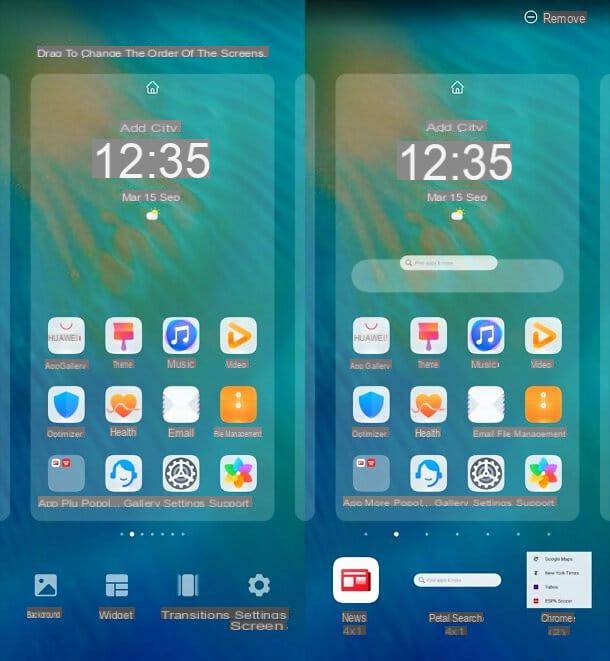
Une fois installé Recherche de pétales HUAWEI, vous devez ajouter le relatif un widget (c'est-à-dire sa barre de recherche universelle) sur l'écran d'accueil. Réussir est vraiment un jeu d'enfant.
Pour commencer, rendez-vous sur le Écran d'accueil de votre smartphone ou tablette Huawei et positionné sur le page où vous souhaitez insérer le widget Petal Search. Par conséquent, effectuez une "pincer" avec deux doigts sur l'écran et sélectionnez l'icône Widget qui apparaît ci-dessous.
Cela ouvrira la liste des widgets disponibles sur votre appareil : il vous suffit de parcourir la liste des widgets disponibles, de trouver celui dans Recherche de pétales HUAWEI et faites-le glisser à l'endroit sur l'écran d'accueil où vous souhaitez le placer. Plus tard, si vous le souhaitez, vous pourrez le déplacer simplement en faisant un robinet prolongé dessus et en le faisant glisser vers le point (et/ou la page) de l'écran d'accueil que vous préférez. Plus facile que ça ?!
Comment utiliser HUAWEI Petal Search
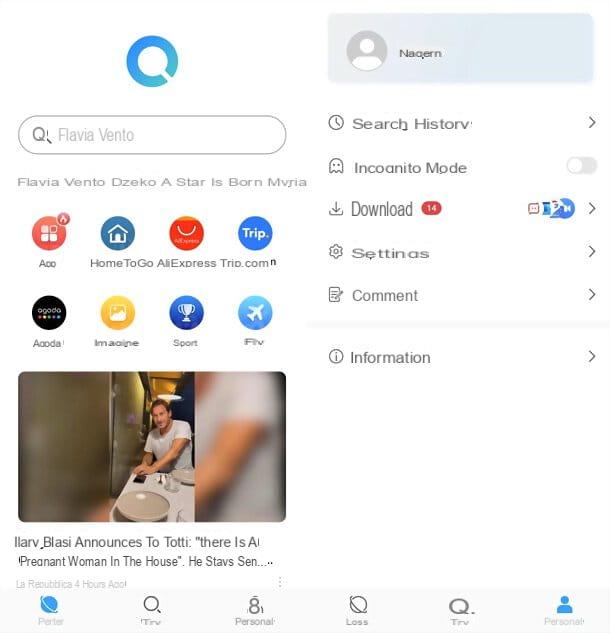
Rechercher avec HUAWEI Petal Search c'est extrêmement simple. Tout ce que vous avez à faire est d'appuyer sur un widget présent dans l'écran d'accueil (la barre de recherche avec Trouvez vos applications et plus), tapez vos termes de recherche dans l'écran qui s'ouvre et donnez Envoi.
Dans l'écran de recherche, vous pouvez également trouver des suggestions avec i tendance du moment (c'est-à-dire les termes les plus recherchés par les autres utilisateurs), le chronologie de vos recherches récentes (que, si vous le souhaitez, vous pouvez supprimer en appuyant sur l'élément EFFACER) et les sélections de app parmi les plus intéressants. En haut à droite, cependant, il y a l'icône de nuvola qui, s'il est enfoncé, permet d'accéder à la page de gestion de l'application comprenant le mises à jour disponibles et la liste des Télécharger en cours.
Une fois la recherche lancée, vous verrez les résultats organisés dans des onglets pratiques (situés en haut de l'écran) : applications avec la liste des applications trouvées sur AppGallery et autres magasins sécurisés (clairement indiquée sous les noms de chaque application trouvée) ; Web avec tous les résultats provenant du Web (comme une recherche habituelle sur un moteur de recherche) ; nouvelles avec les dernières nouvelles relatives aux termes recherchés et, enfin, Imagerie e Vidéos avec des images et des vidéos liées aux termes recherchés.
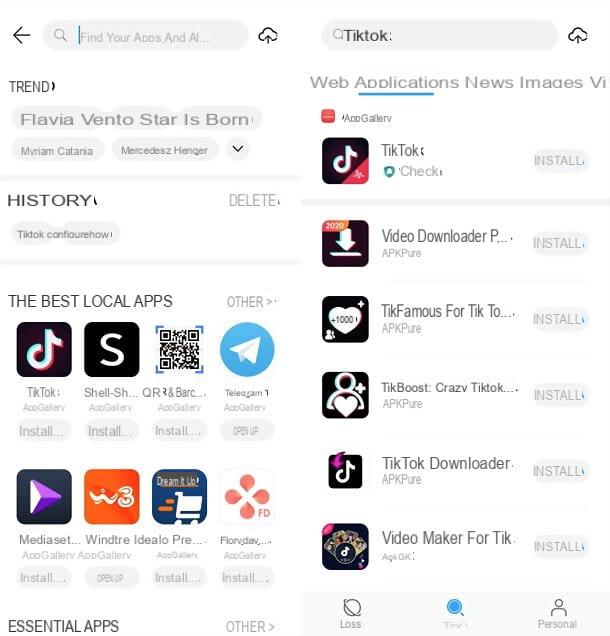
Dans le cas de app, pour installer ceux trouvés avec HUAWEI Petal Search, sélectionnez simplement celui qui convient résultat de la recherche. Cela ouvrira le magasin de référence (par exemple AppGallery) à partir duquel vous pourrez procéder normalement au téléchargement et à l'installation de l'application choisie. Sur les stores autres qu'AppGallery, pour terminer l'installation d'une app, vous devrez d'abord installer l'application du store en lui-même : vous pouvez retrouver tous les détails du boîtier dans mon tuto sur comment installer des apps sur Huawei.
Pour les autres contenus, il n'y a pas grand chose à ajouter, tout est très intuitif. En sélectionnant une actualité, une image ou tout autre élément dans les résultats de la recherche, celle-ci s'ouvrira dans un navigateur interno a HUAWEI Petal Search. Vous pourrez alors parcourir librement les contenus choisis et utiliser le barre d'outils placé en bas de l'écran pour aller avanti e indietro, accéder au Écran « Pour vous » de la recherche de pétales HUAWEI (le logo avec le demi-cercle bleu), part le contenu (l'icône avec les points connectés entre eux) et accéder au menu général (les trois points verticaux) pour mettre à jour le contenu, copiez le lien, téléchargez-le ou ouvrez-le dans votre navigateur par défaut.
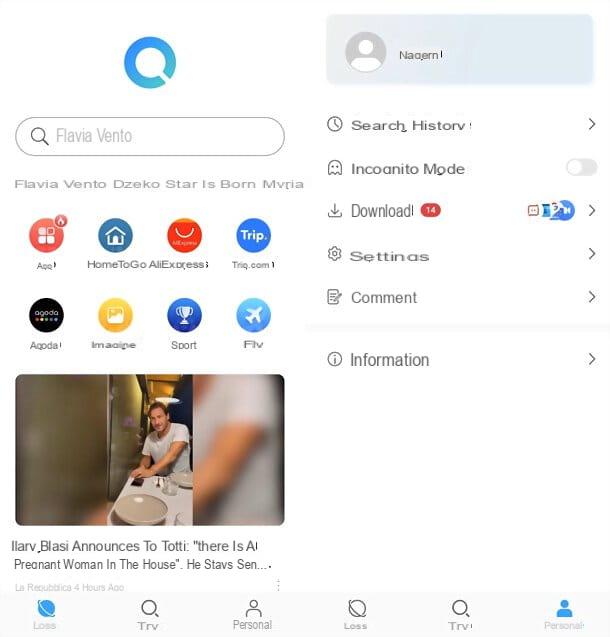
Nous parlions de la Écran « Pour vous » de la recherche de pétales HUAWEI. Eh bien, ce dernier est accessible en appuyant sur le logo de l'application dans le navigateur interne de HUAWEI Petal Search ou sur l'écran d'accueil de votre smartphone / tablette et contient de nombreuses informations intéressantes.
En plus de la barre de recherche (qui est la même que celle incluse dans le widget), elle inclut des liens rapides vers tendance du moment et du icone accéder à diverses ressources utiles, comme la liste des application tendance, HomeToGo (pour rechercher des maisons de vacances), AliExpress (pour faire des achats en ligne), Trip.com (pour préparer les hôtels, les vols et les trains), Agoda (pour réserver dans plus de 2 millions d'hôtels dans le monde), puis images (pour trouver des fonds d'écran et autres images à télécharger sur votre appareil), actualités de sportif (mis à jour en temps réel) e vols (pour trouver des vols pas chers).
Le vôtre est alors disponible en faisant défiler vers le bas alimentation personnelle avec les dernières nouvelles intelligemment sélectionnées en fonction de vos intérêts. L'actualité couvre les sujets les plus disparates, dans tous les cas il est possible d'accéder à des sections thématiques dédiées à Affaires, sportif, technologie ou d'autres sujets en utilisant les onglets ci-dessus. Bref, tout est vraiment à portée de main !
Comment configurer HUAWEI Petal Search

Et si je te disais que tu peux configurer HUAWEI Petal Search alors utilise-le dans mode incognito, changer de langue et de zone géographique e trouver d'autres contenus, y compris les contacts, les e-mails et les messages sur la mémoire de l'appareil ?
En accédant à l'onglet Personnel de HUAWEI Petal Search (en bas à droite) il est en effet possible d'accéder au menu des paramètres de l'application et de configurer de nombreux paramètres. Aller, par exemple, sur Historique des recherches vous pouvez visualiser les recherches que vous avez effectuées et les supprimer si nécessaire ; en actionnant le levier Mode navigation privée vous pouvez utiliser toutes les fonctionnalités de l'application sans stocker son historique tout en continuant réglages vous pouvez ajuster tous les paramètres de recherche.
Pour être plus précis, en montant Langue et zone géographique vous pouvez choisir la langue dans laquelle effectuer la recherche dans HUAWEI Petal Search et la zone à utiliser comme emplacement de référence ; monter Recherche sécurisée vous pouvez choisir de filtrer ou non le contenu qui ne convient pas aux mineurs ; dans Des fins de recherche vous pouvez choisir d'inclure ou non des contacts, des messages, un calendrier, un bloc-notes, un e-mail, des paramètres et de la musique dans la recherche HUAWEI Petal Search (nous parlons des résultats de recherche qui apparaissent automatiquement après avoir tapé les termes de recherche dans Petal Search, avant d'appuyer sur Entrée sur le clavier); dans Des conseils personnalisés vous pouvez choisir d'activer ou non les recommandations personnalisées dans la rubrique "Pour vous", tout en continuant Gérer des applications vous pouvez choisir de supprimer les packages apk des applications après leur installation et de recevoir des notifications sur les mises à jour disponibles.
Bref, même dans ce cas, tout est très intuitif. Quoi qu'il en soit, si vous avez besoin de plus d'informations, je vous invite à consulter le site officiel de Huawei et à jeter un œil à mon précédent tutoriel sur l'écosystème Huawei Mobile Services. Ils vous seront certainement utiles.
Article créé en collaboration avec Huawei.
Comment fonctionne HUAWEI Petal Search

























